Τι είναι το iSpring Suite και αν σας αξίζει να ανοίξετε το Πορτοφόλι
iSpring Σουίτα είναι δημοφιλής μεταξύ των σχεδιαστών διδασκαλίας, των εκπαιδευτικών, των προγραμματιστών μαθημάτων και των επαγγελματιών L&D. Αρχικά, η εργαλειοθήκη eLearning αναπτύχθηκε ως επέκταση και πρόσθετο για το Microsoft PowerPoint. Τώρα, ορισμένοι χρήστες το έχουν ως ανεξάρτητο πρόγραμμα. Αν και το iSpring Suite σάς επιτρέπει να κάνετε κουίζ, δέντρα διαλόγου, έρευνες και πολλά άλλα, δεν είναι τέλειο. Επομένως, καλύτερα να διαβάσετε την κριτική μας προσεκτικά προτού χρησιμοποιήσετε αυτήν την εργαλειοθήκη. Για να μπορέσεις να πάρεις την καλύτερη απόφαση.
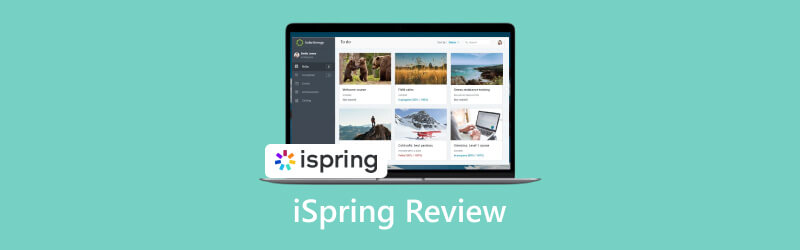
- ΛΙΣΤΑ ΟΔΗΓΩΝ
- Μέρος 1: iSpring Review
- Μέρος 2: Πώς να χρησιμοποιήσετε τη σουίτα iSpring
- Μέρος 3: Καλύτερη εναλλακτική λύση για το iSpring
- Μέρος 4: Συχνές ερωτήσεις σχετικά με το iSring Review
Μέρος 1: iSpring Review
Όπως αναφέρθηκε προηγουμένως, το iSpring Suite είναι μια εργαλειοθήκη eLearning. Έχει αναπτυχθεί για να είναι διαισθητικό για τη δημιουργία διαδικτυακών μαθημάτων, κουίζ, διαδραστικών παιχνιδιών ρόλων και μαθημάτων βίντεο. Λειτουργεί ως επέκταση για το PowerPoint ή μια ανεξάρτητη εργαλειοθήκη συγγραφής eLearning.
Τι περιλαμβάνει η σουίτα iSpring;
Η σουίτα iSpring είναι δωρεάν για λήψη. Μετά από μια δωρεάν δοκιμή, μπορείτε να εγγραφείτε σε ένα πρόγραμμα. Το τυπικό σχέδιο κοστίζει $770 ανά συγγραφέα ανά έτος. Το μέγιστο πρόγραμμα κοστίζει $970 ανά συγγραφέα ανά έτος και το πρόγραμμα Premium κοστίζει $1.970 ανά συγγραφέα ανά έτος. Η τυπική συνδρομή περιλαμβάνει:
iSpring QuizeMaker για τη δημιουργία έξυπνων κουίζ και τεστ. Σας επιτρέπει να επιλέξετε από μια ποικιλία τύπων ερωτήσεων, να προσθέσετε βίντεο και ήχο στα κουίζ και να απαντήσετε στα κουίζ.
iSpring TalkMaster για προσομοίωση διαλόγων. Αποτελείται από συνδεδεμένες σκηνές διατεταγμένες σε δομή δέντρου.
iSpring Visuals για να προσθέσετε αλληλεπιδράσεις πλούσιες σε πολυμέσα στο μάθημά σας για να κάνετε τα μαθήματα ηλεκτρονικής μάθησης ελκυστικά.
iSpring Flip είναι ένα flipbook που επιτρέπει στους χρήστες να μετατρέψουν το Word, το PDF ή τις παρουσιάσεις τους σε ηλεκτρονικά βιβλία.
iSpring Audio-Video Editor είναι το ενσωματωμένο πρόγραμμα επεξεργασίας βίντεο και ήχου για την προσαρμογή της αφήγησης ήχου και βίντεο στο iSpring Suite.
iSpring Cam Pro είναι ένα εργαλείο για τη δημιουργία εκπομπών οθόνης, βίντεο κάμερας web και λήψεις οθόνης που συμπληρώνονται με ένα βίντεο παρουσιαστή.
Με τη συνδρομή iSpring Suite Max, θα έχετε επίσης πρόσβαση σε:
iSpring Space είναι η ηλεκτρονική υπηρεσία φιλοξενίας στο iSpring Suite.
iSpring Βιβλιοθήκη περιεχομένου παρέχει χιλιάδες οπτικό περιεχόμενο για τα μαθήματά σας.
Ανασκόπηση της iSpring Suite
- Μπορείτε να χρησιμοποιήσετε την ενοποίηση iSpring με το Microsoft PowerPoint ή ως ανεξάρτητο πρόγραμμα.
- Ενσωματώνει έναν πελάτη με όλα όσα χρειάζεστε για να δημιουργήσετε ελκυστικές εκπαιδευτικές ενότητες.
- Η εργαλειοθήκη χρησιμοποιεί HTML5, η οποία είναι προσβάσιμη σε μια σειρά συσκευών.
- Η υποστήριξη πελατών είναι εξαιρετική.
- Το ενσωματωμένο πρόγραμμα επεξεργασίας βίντεο έχει περιορισμένες μόνο δυνατότητες.
- Το iSpring είναι διαθέσιμο μόνο σε υπολογιστές.
- Τα πρότυπα απορρήτου είναι αμφισβητήσιμα.
- Η τιμή είναι πολύ υψηλή για προσωπική χρήση.
Μέρος 2: Πώς να χρησιμοποιήσετε τη σουίτα iSpring
Για να δημιουργήσετε διαδραστική διαδικτυακή εκπαίδευση, πρέπει να κατεβάσετε το iSpring Suite από τον επίσημο ιστότοπο. Στη συνέχεια, θα λάβετε μια δωρεάν δοκιμή 30 ημερών για να δοκιμάσετε τις δυνατότητες. Ανοίξτε το αρχείο του προγράμματος εγκατάστασης και συνδεθείτε στον λογαριασμό σας. Μετά την εγκατάσταση, το iSpring θα προστεθεί στο PowerPoint. Μπορείτε να επιστρέψετε στο PowerPoint και να ξεκινήσετε τη δημιουργία ενός διαδικτυακού μαθήματος.
Για να χρησιμοποιήσετε το iSpring στο PowerPoint, ανοίξτε το λογισμικό παρουσίασής σας και μεταβείτε στο iSpring Σουίτα καρτέλα στην επάνω γραμμή μενού.
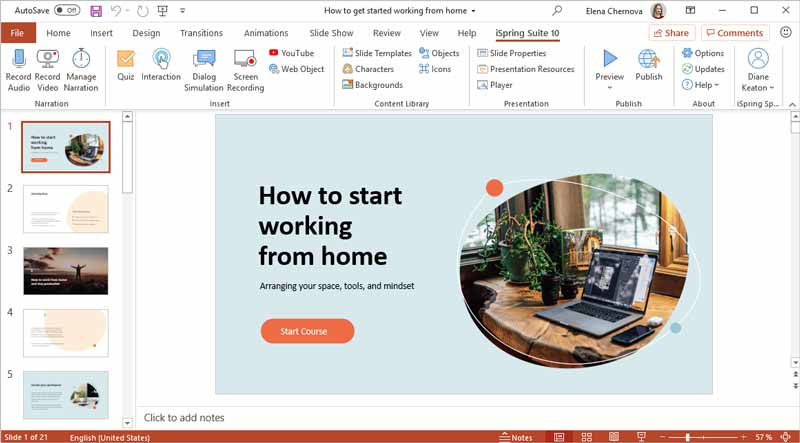
Κάντε κλικ στο Πρότυπα διαφανειών στην κορδέλα και θα έχετε μια τεράστια βιβλιοθήκη δημιουργικών πόρων. Επιλέξτε ένα κατάλληλο ανάλογα με το θέμα σας και κάντε κλικ στο Εισάγετε κουμπί για να το προσθέσετε στην παρουσίασή σας.
Στη συνέχεια, προσθέστε χαρακτήρες, φόντα, αντικείμενα ή εικονίδια στην πορεία σας πατώντας τις αντίστοιχες επιλογές. ο Χαρακτήρες παράθυρο, για παράδειγμα, σας δίνει μια διαφορετική βιβλιοθήκη επιλογών.
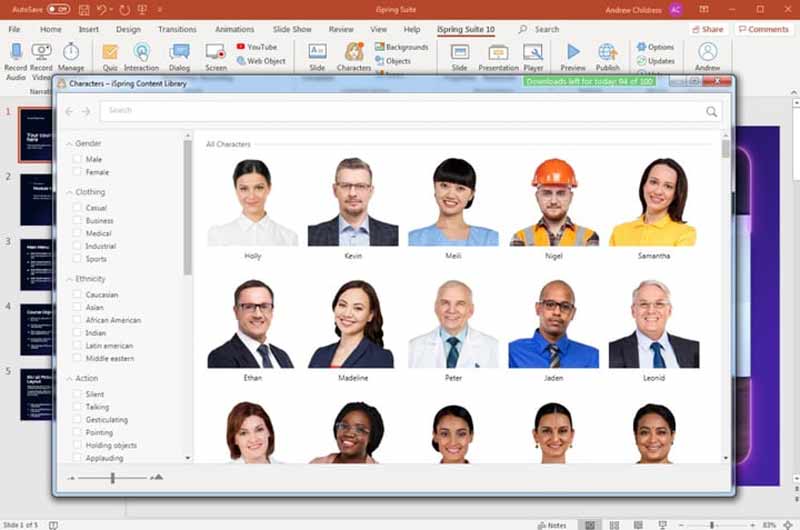
Για να προσθέσετε αφήγηση ήχου ή βίντεο, επιλέξτε το Αφήγηση επιλογή. Στη συνέχεια κάντε κλικ στο Εγγραφή ήχου ή Εγγραφή βίντεο για να ξεκινήσετε την εγγραφή ήχου ή βίντεο με το iSpring.
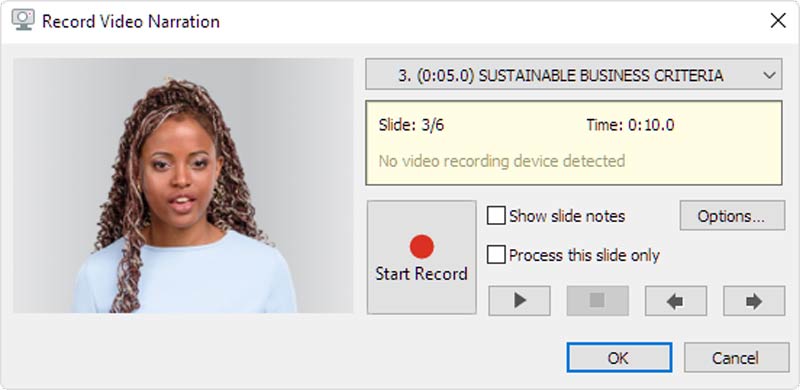
Κάντε κλικ στο Να σταματήσει όταν θέλετε να διακόψετε την εγγραφή iSpring. Εάν θέλετε να προσαρμόσετε την εγγραφή, κάντε κλικ στο Διαχείριση αφήγησης κουμπί για να ανοίξετε το ενσωματωμένο πρόγραμμα επεξεργασίας ήχου και βίντεο.
Επιπλέον, μπορείτε να προσθέσετε σχέδια αλληλεπίδρασης, εγγραφές οθόνης, κουίζ ή διαλόγους επιλέγοντας ΑΛΛΗΛΕΠΙΔΡΑΣΗ, Εγγραφή οθόνης, Κουίζ, ή Προσομοίωση διαλόγου στο Εισάγετε Ενότητα.
Μέρος 3: Καλύτερη εναλλακτική λύση για το iSpring
Προφανώς, το iSpring είναι ένα από τα καλύτερα λογισμικά ηλεκτρονικής μάθησης για μεγάλες εταιρείες και επαγγελματίες. Εάν έχετε περιορισμένο προϋπολογισμό, μπορεί να χρειαστείτε μια εναλλακτική λύση στο iSpring Suite, όπως π.χ Εγγραφή οθόνης ArkThinker. Προσφέρει λειτουργίες επαγγελματικού επιπέδου σε προσιτή τιμή.
- Εγγραφή βίντεο, ήχου, παιχνιδιού, οθόνης και πιο εύκολα.
- Καταγράψτε πολλές πηγές ταυτόχρονα.
- Βελτιστοποιήστε την ποιότητα βίντεο και ήχου.
- Συμπεριλάβετε ένα ευρύ φάσμα προσαρμοσμένων επιλογών.
Πώς να χρησιμοποιήσετε την εναλλακτική λύση iSpring Suite
Ρυθμίστε τον δημιουργό εκμάθησης
Ξεκινήστε την καλύτερη εναλλακτική λύση για το iSpring αφού την εγκαταστήσετε στον υπολογιστή σας. Υπάρχει μια άλλη έκδοση για Mac. Επιλέγω Βίντεο για να εισέλθετε στην κύρια διεπαφή. Εάν θέλετε να κάνετε ηχητική αφήγηση, επιλέξτε Συσκευή εγγραφής ήχου αντι αυτου. Ρυθμίστε την περιοχή εγγραφής στο ΑΠΕΙΚΟΝΙΣΗ Ενότητα. επιτρέπω Ήχος συστήματος και ρυθμίστε την ένταση. Για να προσθέσετε το πρόσωπό σας και την αφήγηση, ενεργοποιήστε Webcam και Μικρόφωνο.

Κάντε μια οπτική πορεία
Κάντε κλικ στο REC κουμπί για να ξεκινήσει η εγγραφή του σεμιναρίου. Όταν ολοκληρωθεί, κάντε κλικ στο Να σταματήσει κουμπί. Στη συνέχεια, κάντε προεπισκόπηση και επεξεργαστείτε το σεμινάριο και πατήστε το Εγινε κουμπί για αποθήκευση του μαθήματος.
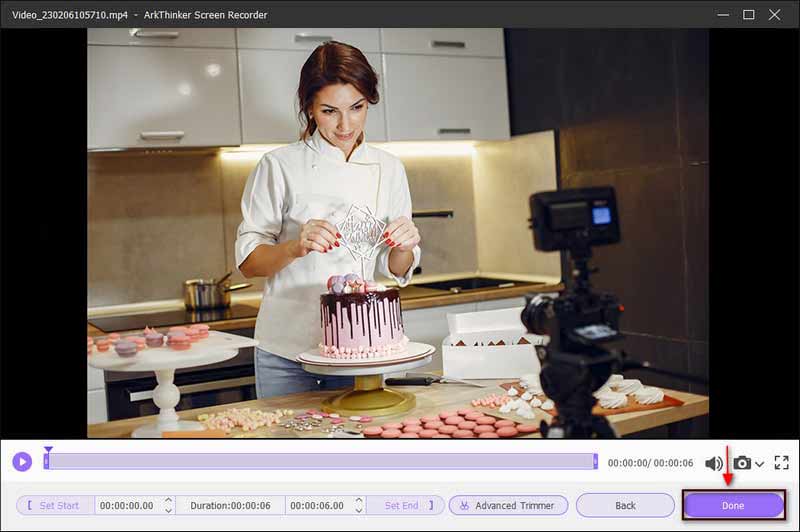
Μέρος 4: Συχνές ερωτήσεις σχετικά με το iSring Review
Είναι το iSpring δωρεάν για χρήση;
Το iSpring είναι δωρεάν για λήψη, αλλά πρέπει να εγγραφείτε σε ένα πρόγραμμα μετά από μια δωρεάν δοκιμή 30 ημερών.
Είναι το iSpring ασφαλές;
Σύμφωνα με την έρευνά μας, το iSpring είναι ασφαλές στη χρήση για την κατασκευή σεμιναρίων. Ωστόσο, δεν πρέπει να προσθέτετε ιδιωτικό περιεχόμενο σε διαδικτυακά μαθήματα.
Ποια μορφή εξόδου υποστηρίζει το iSpring;
Το iSpring Suite επιτρέπει στους χρήστες να δημιουργούν σεμινάρια και μαθήματα σε HTML5 ή δημοφιλείς μορφές βίντεο. Εάν χρησιμοποιείτε το iSpring στο Microsoft PowerPoint, μπορείτε να αποθηκεύσετε τις παρουσιάσεις σε ppt.
συμπέρασμα
Αυτό το άρθρο έχει εξετάσει ένα από τα καλύτερα λογισμικά ηλεκτρονικής μάθησης, iSpring Σουίτα. Μετά την εισαγωγή και την κριτική μας, θα πρέπει να καταλάβετε τι μπορεί να κάνει, αν αξίζει να το κατεβάσετε και πώς να το χρησιμοποιήσετε. Επιπλέον, προτείναμε επίσης μια εναλλακτική λύση στο iSpring για αρχάριους και μέσους ανθρώπους να κάνουν γρήγορα διαδικτυακά σεμινάρια και μαθήματα. Εάν έχετε άλλες ερωτήσεις σχετικά με το λογισμικό, μη διστάσετε να τις γράψετε κάτω από αυτήν την ανάρτηση.
Τι γνώμη έχετε για αυτό το post; Κάντε κλικ για να βαθμολογήσετε αυτήν την ανάρτηση.
Εξοχος
Εκτίμηση: 4.9 / 5 (με βάση 261 ψήφοι)
Βρείτε περισσότερες λύσεις
Γρήγοροι τρόποι εγγραφής μιας συνάντησης ομάδας [Επιβεβαιωμένες μέθοδοι] Εγγραφή κλήσεων Skype: Ένας βήμα προς βήμα οδηγός για λήψη βιντεοκλήσεων Skype Δημιουργία μαθήματος για την εγγραφή συσκέψεων ζουμ σε επιτραπέζιους υπολογιστές ή κινητά DU Recorder: Κριτική, χαρακτηριστικά και η καλύτερη εναλλακτική Radeon ReLive Review – Λήψη, δυνατότητες και εναλλακτικές λύσεις D3DGear Review 2023: Χαρακτηριστικά, πλεονεκτήματα και μειονεκτήματα και η καλύτερη εναλλακτική τουΣχετικά άρθρα
- Εγγραφή βίντεο
- D3DGear Review 2023: Χαρακτηριστικά, πλεονεκτήματα και μειονεκτήματα και η καλύτερη εναλλακτική του
- Radeon ReLive Review – Λήψη, δυνατότητες και εναλλακτικές λύσεις
- DU Recorder: Κριτική, χαρακτηριστικά και η καλύτερη εναλλακτική
- ShareX Review 2023 – Χαρακτηριστικά, τιμολόγηση και καλύτερες εναλλακτικές λύσεις
- Εγγραφή παιχνιδιού PS4 με εγγενή συσκευή εγγραφής/PC/Capture Card
- Πώς να ηχογραφήσετε μια παρουσίαση PowerPoint με ήχο
- Λεπτομερής οδηγός σχετικά με τον τρόπο εγγραφής παιχνιδιού στο Nintendo Switch
- Ανασκόπηση Screencast-O-Matic, χαρακτηριστικά και καλύτερη εναλλακτική λύση
- Ultimate Review of FlashBack Express & Best Alternative
- Ανασκόπηση πλήρους εγγραφής οθόνης oCam και καλύτερη εναλλακτική λύση oCam



